
İçindekiler:
- Yazar John Day [email protected].
- Public 2024-01-30 13:18.
- Son düzenleme 2025-01-23 15:13.

Merhaba bugün sizlere Word Clock nasıl yapılır onu göstermek istiyorum. Bu proje için ihtiyacınız olan:
- Wemos D1 Kontrol Cihazı
- 2.5m WS2812B LED şeritleri (60 LED/m)
- Lazerle kesilmiş ön plaka (daha fazla ayrıntı: 6. adım)
- 244x244mm hdf/mdf ahşap panel (4mm kalınlığında)
- 18x Havşa başlı vida M3x10mm
- 5V güç kaynağı
- DC Konektörü
- LDR
- Mikro şalter
- 10k direnç
- Voltaj regülatörü (3.3V)
- Katı bakır tel (1.5mm²)
- Burgulu tel
- 3D yazıcı için bazı filamentler
- 2 bileşenli yapıştırıcı, süper yapıştırıcı veya Sıcak yapıştırıcı
- A3 kağıt
Aletler:
- 3D Yazıcı (min. 270x270mm)
- A3 üzerine baskı yapabilen yazıcı
- Kaba zımpara kağıdı
- Havya
- Tornavida
- Bazı pense
Adım 1: Tasarım

Yukarıdaki resimde de görebileceğiniz gibi saatimin tasarımını yeniden yapmak çok basit. Arka duvar olarak kullanılan bir hdf paneli, 3d baskılı bir kasa, bir yaprak kağıt kullandığım difüzör için ve son olarak lazerle kesilmiş ön plakayı içeriyor.
2. Adım: 3D Baskı
Saat için 3 farklı 3D baskılı parçaya ihtiyacınız var:
- 1x kasa. STL
- 1x ızgara. STL
- 10x somun. STL
Kasa ve somunlar için beyaz PLA kullandım ve ızgara için ışığı her LED'den ayırmak için siyah PLA kullandım.
3D baskılı Parçaların içinde zaten dişler vardır, ancak bunlar yavaşsa, bunları yeniden kesmek için bir M3 vidalı kılavuz kullanabilirsiniz. Özellikle somunların dişi çok düzgün olmalıdır.
Tüm parçalar için 0,2 mm'lik bir katman kalınlığı ve %30'luk bir dolgu kullandım.
Adım 3: LED Arka Duvar

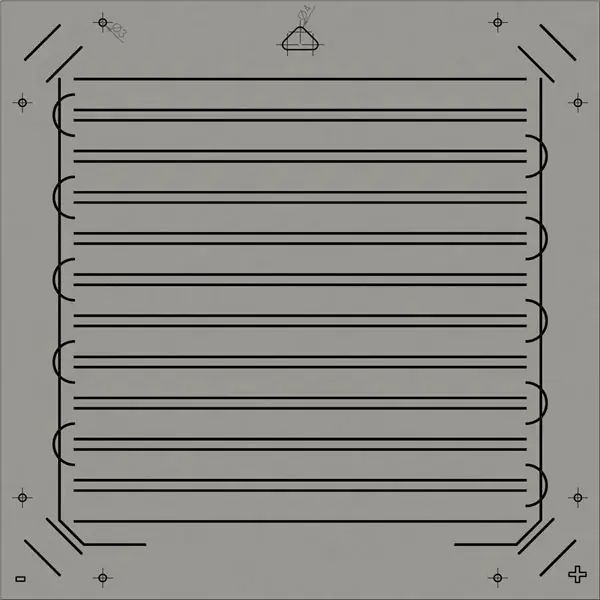
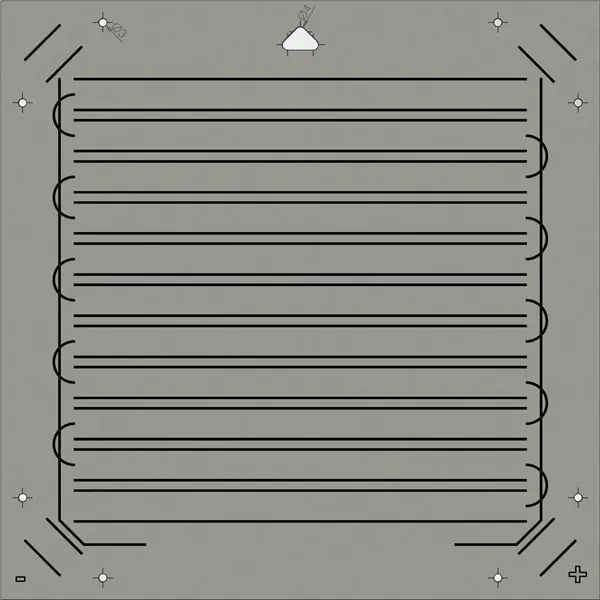
- 4 mm kalınlığında bir hdf/mdf panelden 244x244 mm büyüklüğünde bir parça kestiniz.
- Ahşap paneli kestikten sonra "Bakground. PDF" çıktısını alıp ahşap panele yapıştırmalısınız (UHU stick kullandım).
- Bir sonraki adım, şablon üzerinde işaretlenmiş deliklerin delinmesidir. Bu işlem için bir ahşap matkabı kullanmak ve delikleri açarken eski bir dinlenme tahtasını hdf panelinin altına koymak için almakta fayda var. Bu, deliklerin yırtılmasını önleyecektir.
- Şimdi LED şeritten 4 adet tekli LED'i ve 11 LED uzunluğunda 11 adet kesip ahşap panele yapıştırmanız gerekiyor.
- Son adımda, resimde gösterildiği gibi tüm LED'leri birlikte lehimlemeniz gerekir. "+" ve "-" elektrik hatları 1,5 mm² tek parça bakır telden yapılmıştır. Diğer tüm bağlantılar standart telden yapılmıştır.
4. Adım: Vaka


Kasayı 3D yazdırdıktan sonra kasadaki tüm elektronik parçaları süper yapıştırıcı veya benzeri ile yapıştırabilirsiniz. Tutkal sertleştikten sonra ızgarayı sabitlemek için sıcak tutkal kullanabilirsiniz. Resim 2'deki kırmızı alan size sıcak tutkalın konumunu gösterir.
Adım 5: Kablolama
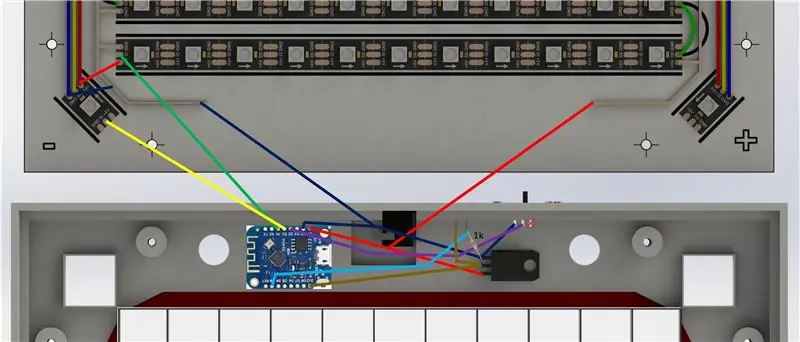
- DC jakını arka duvardaki elektrik hatlarına bağlamak için çok telli bakır tel (1,5 mm²) kullanın.
- Bir sonraki adımda diğer tüm parçaları resimdeki gibi wemos ile bağlayabilirsiniz.
Adım 6: Ön Plaka



Saatim için ön plakayı fırçalanmış paslanmaz çelikten (1.5mm kalınlığında) lazerle kestim. Bununla birlikte 270x270mm büyüklüğünde bir pleksiglas levha kullanabilir ve üzerine kesilmiş bir folyo yapıştırabilirsiniz.
Bir sonraki adımda, resimdeki gibi ön plakanın arkasındaki 10 vida konumunun tümünü işaretlemek için 3d baskılı kasayı kullanmalısınız. Konumları işaretledikten sonra biraz zımpara kağıdı alın ve vidaların etrafındaki yüzeyi pürüzlendirin. Bundan sonra, resim 2'de gösterildiği gibi ön plakaya tüm vidaları yapıştırmak için 2 bileşenli bir yapıştırıcı alın. Yapıştırıcı sertleşirken "Difuser. PDF"yi A3 kağıda yazdırabilir, kesip bantla sabitlemek için kullanabilirsiniz. ön plaka üzerinde.
Adım 7: Programlama
Her iki dil için kaynak kodunu buradan indirebilirsiniz:
Adım 8: Montaj


İlk olarak, ön paneli kasa ile bir araya getirin ve sabitlemek için 3d baskılı somunları kullanın. Bir sonraki ve son adım, arka duvarı 8 havşa başlı vida ile kasaya vidalamak.
9. Adım: Test Etme
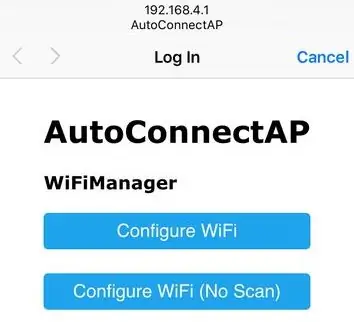
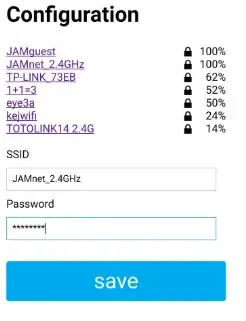
Saati bir güç kaynağına bağladıktan sonra, Wemos bir WiFi Erişim Noktası oluşturur. Bu Erişim Noktası ile cep telefonunuzu bağlayabilirsiniz. Bundan sonra bir web tarayıcısında 192.168.4.1'e gitmelisiniz (bu resimdeki ile aynı olmalıdır). Wemos ile bağlandıktan sonra wifi'nizi yapılandırabilir ve kaydetmeye tıklayabilirsiniz. Şimdi Wemos yeniden başlatılıyor ve umarım kendini Wifi'nize bağlayıp çalışmaya başlar.
Adım 10: Sonuç
Bu projeyi beğendiyseniz, arkadaşlarınıza söyleyin ve büyümeme yardım edin.
Bu saatin Almanca versiyonuyla ilgileniyorsanız, buradan bir tane satın alabilirsiniz.
Sorularınız varsa benimle iletişime geçmekten çekinmeyin!
Önerilen:
Lilygo-T-Watch 2020 ile Wordclock: 4 Adım

Lilygo-T-Watch 2020 ile Wordclock: Bu talimat size bir Liligo T-watch'da saati wordclock stilinde nasıl görüntüleyeceğinizi gösterir. Ancak ayrıca bu tipik wordclock stilini kullanarak daha fazla işlevi dahil etmeye çalıştım. Böylece tarihi görüntülemek, saat ve tarihi ayarlamak, değiştirmek
Und Noch Eine Wordclock: 3 Adım

Und Noch Eine Wordclock: Hallo Leute, Wordclock vorstellen'i daha iyi hale getirecek. Mir hatte diese Uhr schon beim aller ersten Anblick das Nerdige "Will-Ich-Haben"-Gefühl geweckt. Das schöne an dieser Uhr ist sie stellt die Zeit in Worten
LED Matrisinde ESP32 Kayan WordClock: 5 Adım (Resimlerle)

LED Matrix üzerinde ESP32 Scrolling WordClock: Bu projede ESP32, LED Matrix ve bir puro kutusu ile bir Scrolling WordClock oluşturuyorum. Bir WordClock, sadece ekrana yazdırmak veya okuyabileceğiniz ellere sahip olmak yerine zamanı heceleyen bir saattir. Bu saat size 10 dakika olduğunu söyleyecek
ESP8266 RGB LED ŞERİT WIFI Kontrolü - NODEMCU Wifi Üzerinden Kontrollü Led Şerit için IR Uzaktan Kumanda Olarak - RGB LED STRIP Akıllı Telefon Kontrolü: 4 Adım

ESP8266 RGB LED ŞERİT WIFI Kontrolü | NODEMCU Wifi Üzerinden Kontrollü Led Şerit için IR Uzaktan Kumanda Olarak | RGB LED STRIP Akıllı Telefon Kontrolü: Merhaba arkadaşlar, bu eğitimde nodemcu veya esp8266'yı bir RGB LED şeridini kontrol etmek için IR uzaktan kumanda olarak nasıl kullanacağımızı öğreneceğiz ve Nodemcu wifi üzerinden akıllı telefon ile kontrol edilecek. Yani temel olarak RGB LED STRIP'i akıllı telefonunuzla kontrol edebilirsiniz
DIY Arduino Wordclock: 7 Adım (Resimlerle)

DIY Arduino Wordclock: Bir kelime saat versiyonumda 12×12 LED-Matrix ekrana sahip olmayacak. Bunun yerine LED şeritlerden yapılmıştır ve sadece saatin üzerindeki anlamlı kelimeler yanabilir. Bu yöntemle özel mesajları görüntüleyemezsiniz, ancak tüm yapı size mal olmaz
